Numéro d’onglet manquant dans Chrome sur iOS : correctif
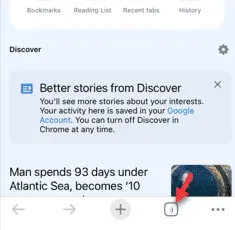
Le numéro d’onglet est-il absent du navigateur Chrome sur votre iPhone ? Habituellement, lorsque vous avez ouvert plus de 100 onglets, le numéro de l’onglet disparaît de la page Chrome. Donc, si vous ne voyez pas le nombre d’onglets ouverts sur Google Chrome, il existe un correctif. Suivez simplement les étapes mentionnées ici et vous pourrez obtenir le nombre d’onglets actuels en un rien de temps.
Numéro d’onglet manquant dans Chrome sur iOS : correctif
Voici les étapes que vous devez suivre pour pouvoir afficher le nombre d’onglets dans Google Chrome sur iOS.
Étape 1 – Lorsque vous dépassez la limite de 100 onglets sur Chrome, le numéro de l’onglet sera remplacé par un smiley.
Étape 2 – Alors, appuyez sur le smiley pour ouvrir toute la liste des onglets du navigateur Chrome.
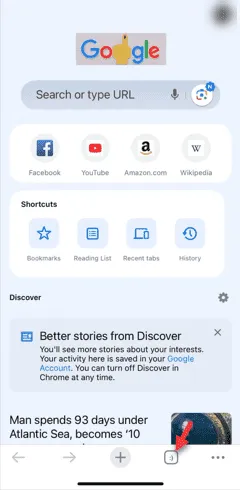
Étape 3 – Appuyez sur le menu « Modifier ».
Étape 4 – Ensuite, cliquez sur « Fermer tous les onglets » pour fermer tous les onglets du navigateur Chrome.
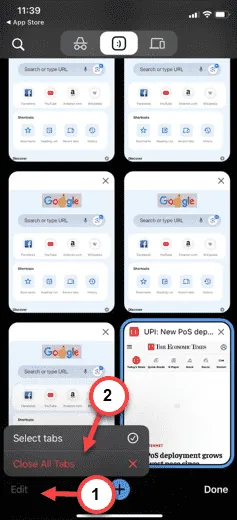
Une fois que vous avez fermé tous les onglets Chrome, ouvrez un nouvel onglet à l’aide du bouton plus en bas.
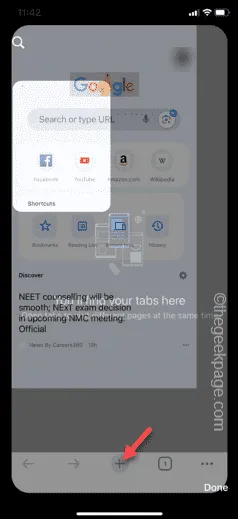
Vous verrez à nouveau le nombre d’onglets dans la barre inférieure.
Cela devrait résoudre le problème pour vous.



Laisser un commentaire